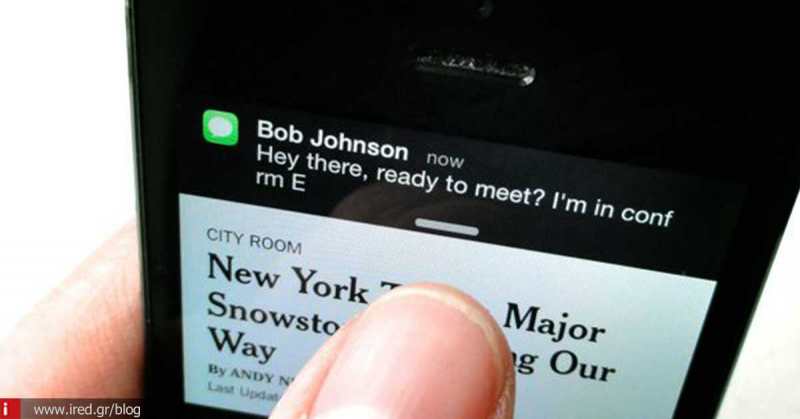Ποιος τύπος Γνωστοποιήσεων σας αρέσει; Μπάνερ ή ειδοποιήσεις;
Κάθε φορά που λαμβάνετε μια ειδοποίηση στο iPhone, όταν αυτό είναι ξεκλείδωτο, αυτή εμφανίζεται στην κορυφή της οθόνης για λίγα δευτερόλεπτα και στη συνέχεια εξαφανίζεται. Η λειτουργία αυτή εγκαινιάστηκε για πρώτη φορά στο iOS 7 και είναι ιδιαίτερα εξυπηρετική αφού ο χρήστης μπορεί να αγνοήσει την ειδοποίηση και να ασχοληθεί μαζί της αργότερα, όταν έχει χρόνο και διάθεση.
Παλαιότερα όμως τα πράγματα δεν ήταν έτσι. Σε κάθε ειδοποίηση εμφανιζόταν ένα αναδυόμενο παράθυρο στην αρχική οθόνη, το οποίο δεν εξαφανιζόταν αν ο χρήστης δεν έκανε μια επιλογή. Αν, λοιπόν, σας έχει λείψει αυτός ο τρόπος λειτουργίας ή δεν τον γνωρίσατε καθόλου, μπορείτε να μεταβείτε στα pop up alerts, ώστε να μην χάνετε ποτέ ειδοποίηση.
Η αλλαγή δεν απαιτεί κάποια επιπλέον εφαρμογή ή κόλπο. Αρκεί να διαμορφώσετε ανάλογα τις Ρυθμίσεις στο iPhone ή στο iPad. Η διαδικασία είναι απλή και μπορείτε να επιλέξετε για ποιες εφαρμογές θέλετε να το κάνετε. Αν αλλάξετε γνώμη, μπορείτε εύκολα να επιστρέψετε στην αρχική ρύθμιση σε μπάνερ.
Πώς να αλλάξετε το στιλ των γνωστοποιήσεων σε iPhone και iPad
- Πηγαίνετε στις Ρυθμίσεις.
- Επιλέξτε τις Γνωστοποιήσεις.
- Διαλέξτε για ποια εφαρμογή θέλετε να αλλάξετε το στιλ των Γνωστοποιήσεων.
Π.χ. επιλέξτε το app των Μηνυμάτων.
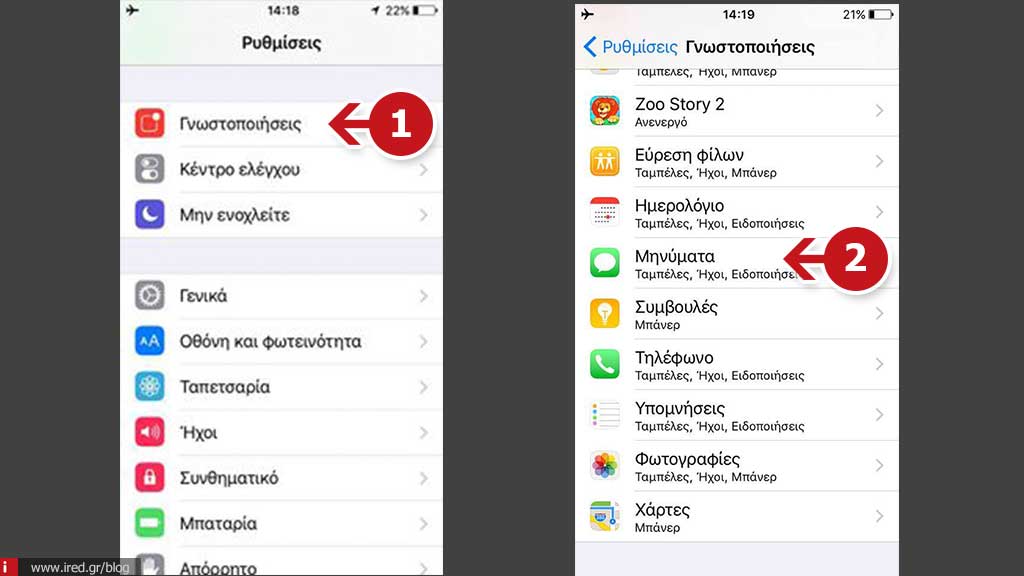
- Πηγαίνετε στο σημείο που αναγράφεται «Στιλ Ειδοποιήσεων όταν είναι ξεκλείδωτο.
- Επιλέξτε «Ειδοποιήσεις» αντί για «Μπάνερ».
- Επαναλάβετε τη διαδικασία για όσες εφαρμογές θέλετε.
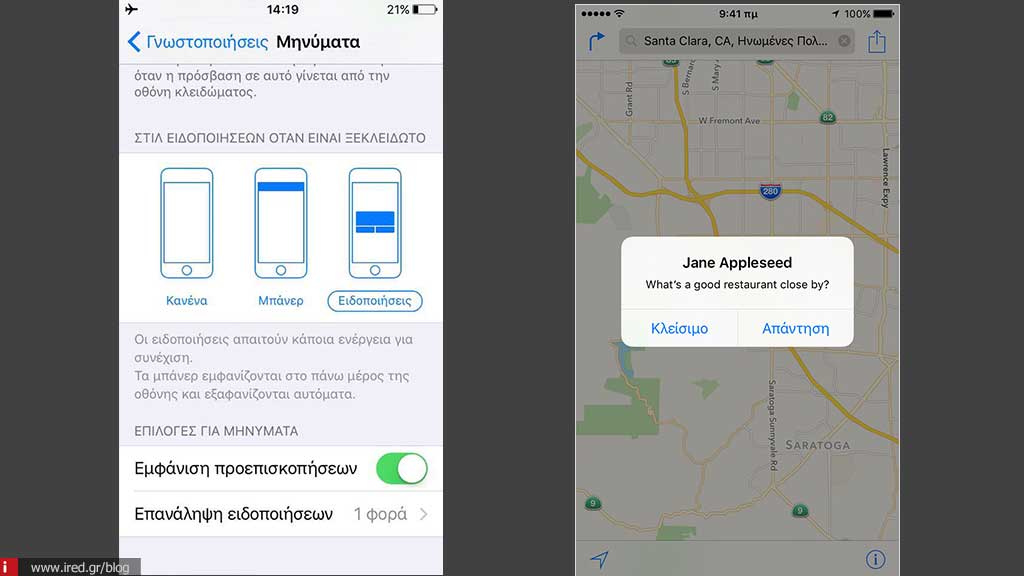
Κάθε νέα γνωστοποίηση που θα λάβετε από τις συγκεκριμένες εφαρμογές θα εμφανίζεται με ένα αναδυόμενο παράθυρο και όχι με ένα banner στην κορυφή.
Θα παρατηρήσετε ότι μπορείτε ακόμη και να επιλέξετε να μην εμφανίζεται καμία γνωστοποίηση. Αυτό είναι ιδανικό για διάφορες εφαρμογές που θέλετε να χρησιμοποιείτε αλλά δεν χρειάζεστε ενημέρωση από αυτές, παρά μόνο όταν τις ανοίγετε από μόνοι σας. Π.χ. παιχνίδια που παίζετε συχνά, εφαρμογές που ανοίγετε σπάνια κλπ.
Bonus tip: Αν θέλετε να σταματήσετε εντελώς τις γνωστοποιήσεις για λίγο, απλά ενεργοποιήστε το «Μην ενοχλείτε», σαρώνοντας προς τα πάνω το κάτω μέρος της οθόνης για να ανοίξετε το Κέντρο Ελέγχου. Πατήστε απλά το μισοφέγγαρο.
Διαβάστε επίσης: «3 έξυπνα tricks που αφορούν τη λειτουργία ‘Μην ενοχλείτε’»
Από mirelen